האם אתה מחליק במיילים כדי לאשפה אותם רק כדי לראות שהם נמשכו ארכיון במקום למחוק? הנה כיצד למחוק דוא"ל באייפון שלך, על ידי שינוי ברירת המחדל של הפעולה החלקה מארכיב למחוק. להלן אראה לך כיצד לשנות את ההגדרות הללו לשתי אפליקציות דוא"ל שונות. אפליקציית Apple Mail תצטרך להחליף את ההגדרות שלה מאפליקציית ההגדרות של ה- iPhone שלך, ואילו הגדרות אפליקציית Gmail יותאמו מתוך אפליקציית Gmail. אם אתה משתמש באפליקציית דוא"ל נוספת של צד שלישי כמו Yahoo! והודעות הדוא"ל שלך נשמרות כברירת מחדל, נסה לפתוח את ההגדרות שלה בתוך האפליקציה הדומה להוראות שלהלן עבור Gmail. פיתרון נוסף לתיבת הדואר הנכנס הוא לימוד כיצד למחוק את כל הדוא"ל שלך באייפון שלך או מחיקת המונים מיילים.
כדי לכבות את ארכיון ברירת המחדל עבור אפליקציית Apple Mail:
- פתח את אפליקציית ההגדרות.
- הקש על סיסמאות וחשבונות.
- בחר בחשבון הדוא"ל שברצונך לשנות. במסך הבא, בחר את אותו חשבון דוא"ל בחשבונות.
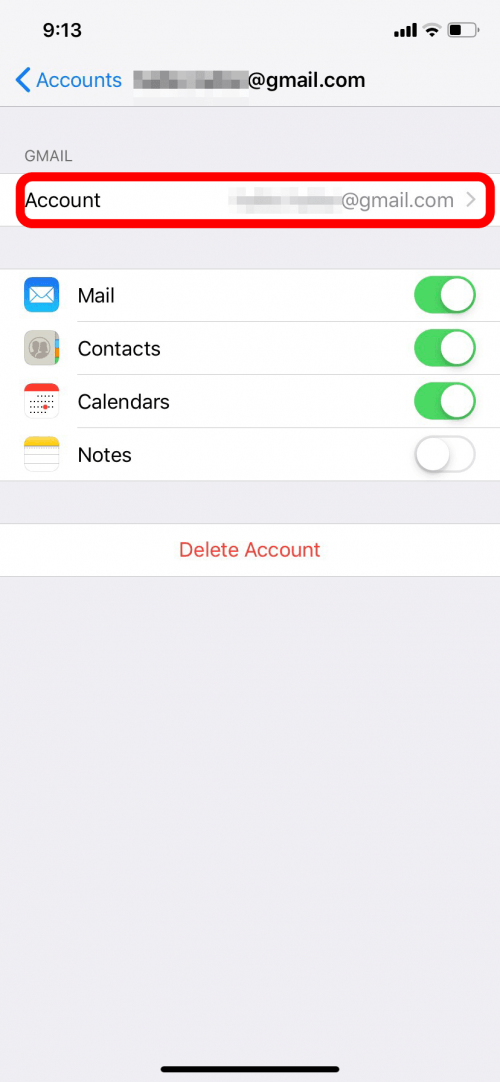
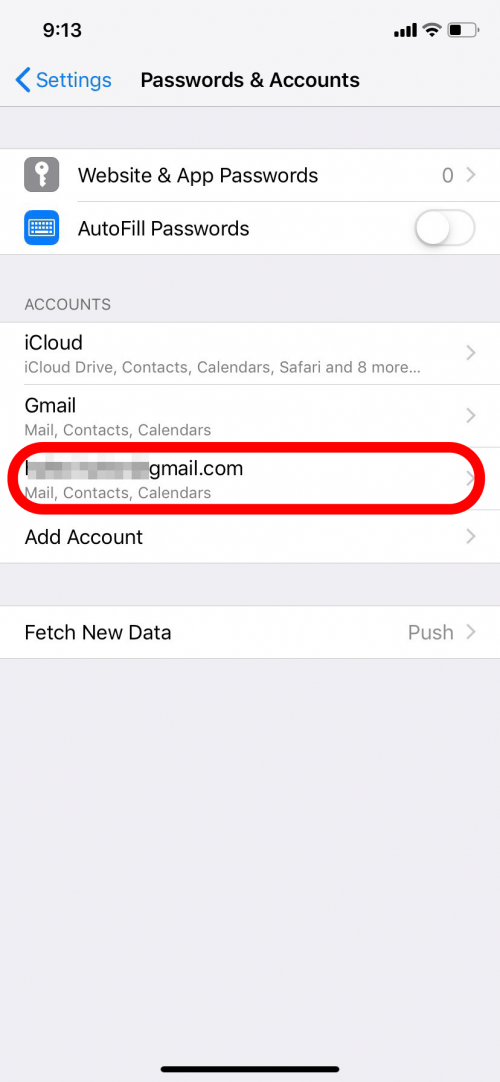
- הקש על Advanced.
- תחת העבר הודעות שהושלכו לתוך, הקש על תיבת הדואר שנמחקו.
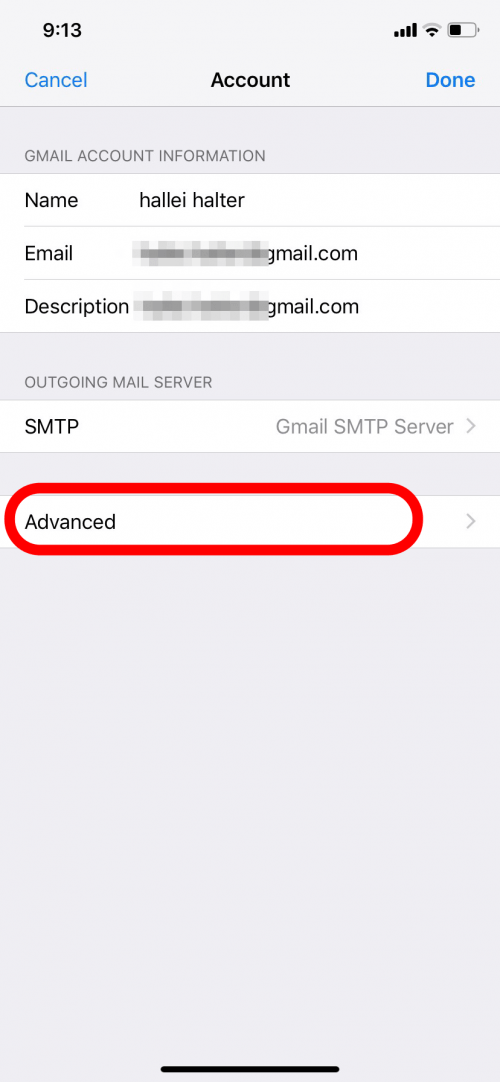
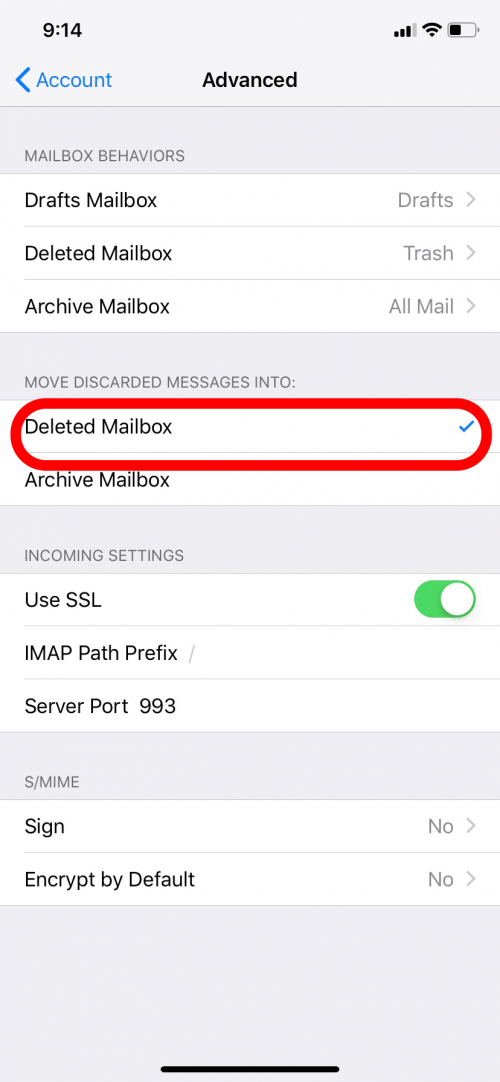
- הקש על חשבון בפינה השמאלית העליונה כדי לחזור למסך הקודם.
- הקש שנעשה בפינה השמאלית העליונה כדי לשמור שינויים.
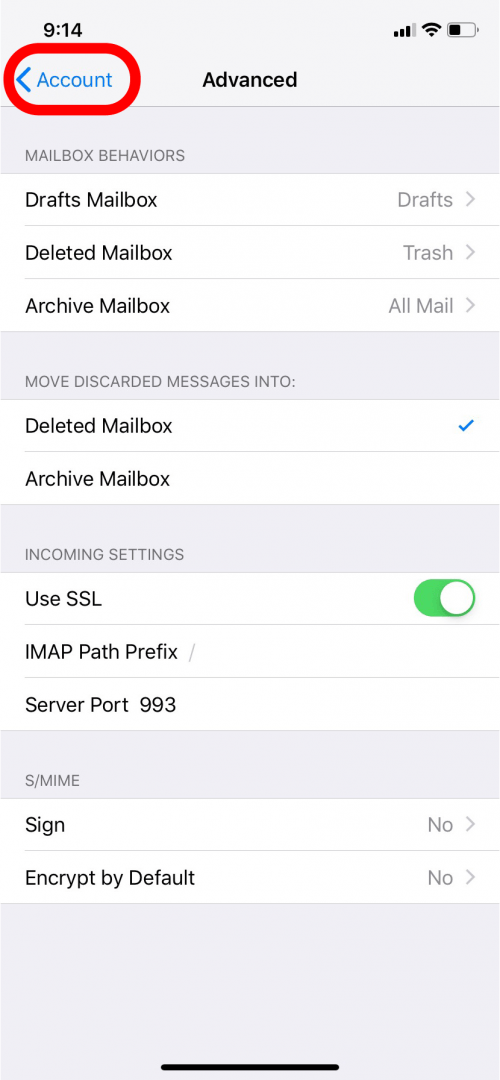
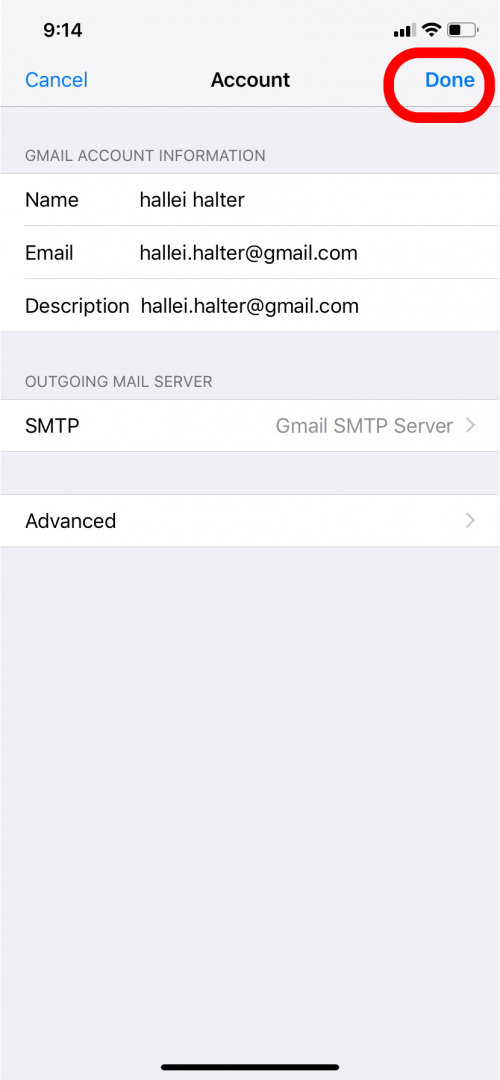
- חזור על הצעדים הללו עבור כל חשבון דוא"ל שברצונך לשנות. כעת כשאתה מחליק את כל הדרך שנשארה בדוא"ל באפליקציית הדואר, הדוא"ל יועבר לפח.
כדי להפוך את ארכיון ברירת המחדל באפליקציית Gmail:
- פתח את אפליקציית Gmail.
- הקש על שלושת הקווים האופקיים בפינה השמאלית העליונה.
- בחר הגדרות.
- הקש על החלקה פעולות.
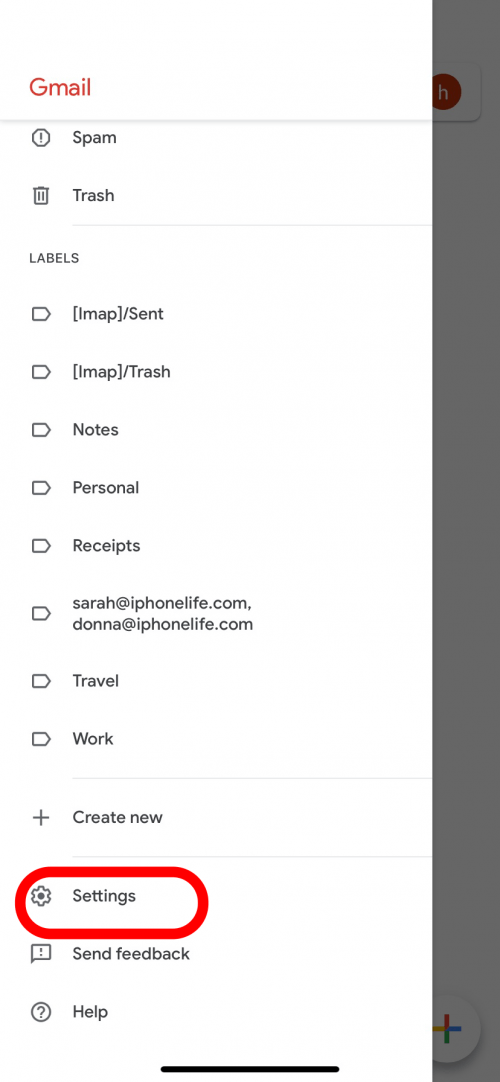
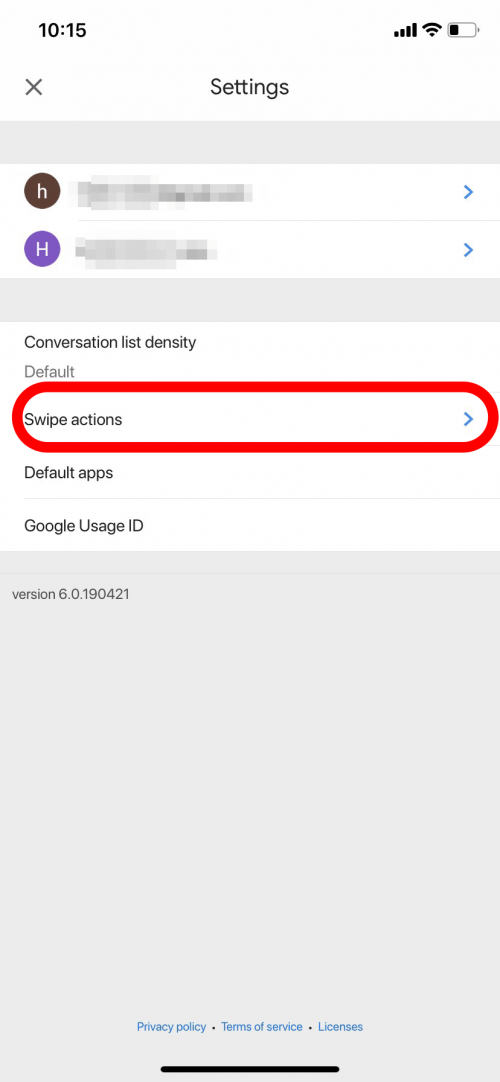
- אתה יכול לבחור לשנות את פעולת החלקה הימנית או השמאלית.
- במסך הבא, בחר אשפה.
- זה ישנה את פעולת החלקה עבור כל חשבונות הדוא"ל באפליקציית Gmail.
- עכשיו כשאתה מחליק את הכיוון שנבחר בדוא"ל מכל חשבון באפליקציית Gmail, הוא יימחק לפח.
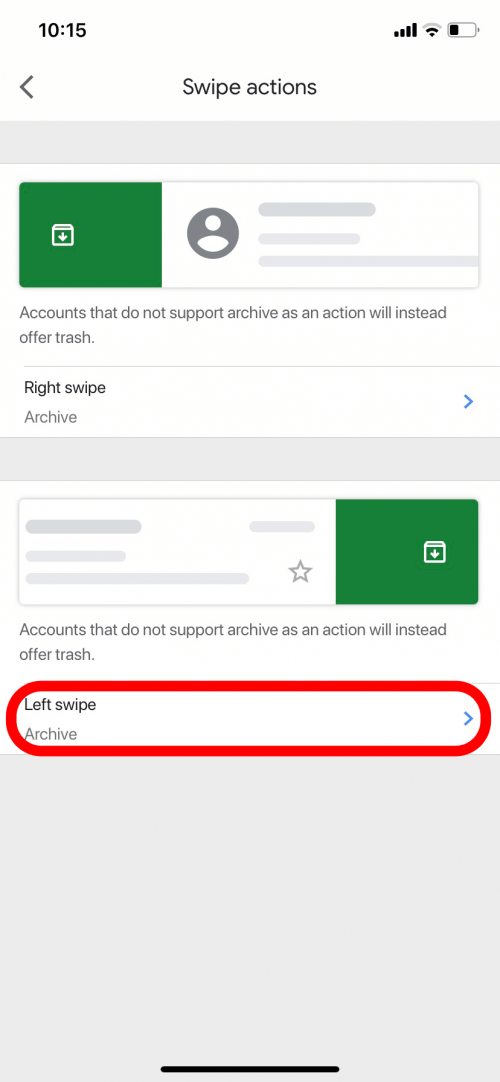
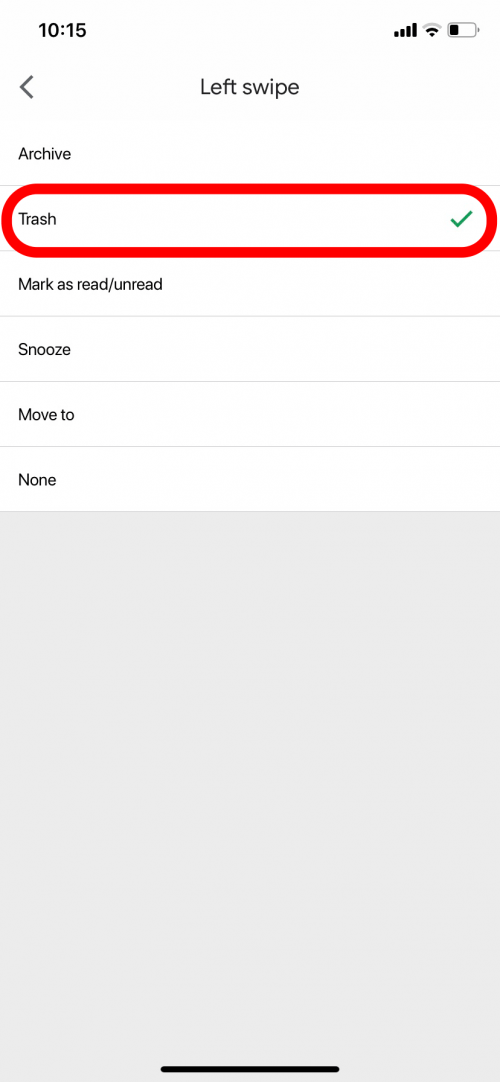
כאשר הדוא"ל שלך נשלח לאשפה במקום ארכיב כברירת מחדל, תשמור על האחסון שכן בדרך כלל נמחקים דוא"ל באשפה לאחר 30 יום.
קרדיט תמונה עליונה: imyanis / shutterstock.com


